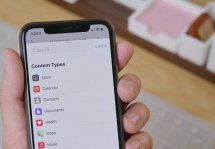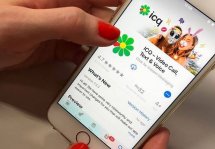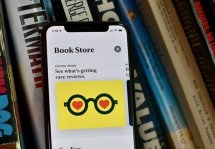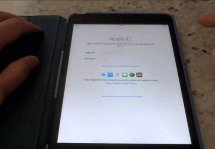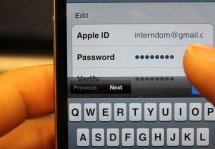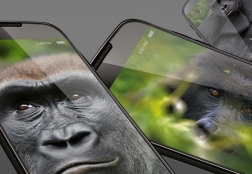Как изменить ID в iPhone: наиболее простые способы
Статьи и Лайфхаки
Благодаря этой несложной манипуляции владелец инновационного смартфона получает собственный аккаунт в App Store. Благодаря этому пользователь приобретает ряд уникальных возможностей.
Он может совершенно бесплатно производить установку приложений для iPhone.
Простой метод смены ID

Поскольку Apple ID не привязывается к определенному гаджету, его можно менять. Как это сделать? Проще всего воспользоваться приложением App Store.
Для смены ID айфона пользователю потребуется:
- Запустить популярное приложение среди владельцев «яблочной» техники, которое называется App Store.
- Затем необходимо переключиться на вкладку, обозначенную как «Подборка». После совершения данного действия нужно прокрутить всю страничку вниз.
- Теперь владелец модного мобильного девайса должен нажать кнопку, на которой указано Apple ID.
- Далее на экране смартфона появится специальное окошечко, где необходимо выбрать категорию «Выйти».
- После совершения данного действия потребуется выбрать и нажать кнопку «Войти». Пользователю будет предложено несколько вариантов. Из них нужно выбрать категорию «С имеющимся Apple ID».
Быстрый способ смены

На самом деле проще всего сделать это через настройки девайса. Процедура легка и проводится всего в несколько кликов. Владельцу мобильного телефона с изображением надкусанного яблочка потребуется:
- Запустить приложение, которое именуется «Настройки»;
- Затем в один клик перейти в категорию «iTunes и App Store»;
- После завершения данного примитивного действия владельцу модного современного гаджета необходимо нажать на вкладку, которая как раз и обозначена как Apple ID;
- Далее тоже не придется делать ничего сложного. Пользователю необходимо следить за появляющимися вкладками. В окошке, которое появится на экране смартфона, нужно выбрать категорию «Выйти».
- После чего можно вводить информационные данные, принадлежащие иному аккаунту. Теперь пользователю остается только нажать кнопку «Войти».
Подписывайтесь на нас в Telegram и ВКонтакте.

Сергей Семенов, 31 год
Аналитик, журналист, редактор
Настоящий мобильный эксперт! Пишет простым и понятным языком полезные статьи и инструкции мобильной тематики, раздает направо и налево наиполезнейшие советы. Следит за разделом «Статьи и Лайфхаки».
Информация полезна? Расскажите друзьям
Похожие материалы
Анекдот дня
Сегодня двухлетние дети уже могут разблокировать телефон, войти в интернет. А что я делал в их возрасте? Я ел песок!
Загрузить ещеПоделиться анекдотом:
Факт дня
Максимальная скорость работы в сетях LTE зависит не только от качества работы сети провайдера, но и от категории LTE модуля самого смартфона.
Больше подробностейПоделиться фактом:
Совет дня
Если вы любите делать селфи, незаменимым помощником для вас окажется селфистик, или, говоря по-русски, селфи-палка – специальный штатив для смартфона.
А почему?Поделиться советом:
Цитата дня
Поделиться цитатой:
Угадаешь? Тогда ЖМИ!
Советуем глянуть эти материалы
Какое слово закрашено?

мда уж, не угадал!
ого, а ведь верно!
- Женой
- Умнее
- Интереснее
- Красивее